LibreOffice är en fantastisk kontorsyta Är LibreOffice Worth of Office Crown? Är LibreOffice värd kontors Crown? LibreOffice är kungen av fria kontorsuiter. Det är osannolikt att du ersätter Microsoft Office i en affärsmiljö, men det är ett utmärkt alternativ för tillfälliga användare. Här är vad som är nytt i LibreOffice 5.1. Läs mer . Programmets Writer-applikation är den bästa ordbehandlaren för Linux Vad är den bästa ordbehandlaren för Linux? Vad är den bästa ordbehandlaren för Linux? Om du inte använder emulerings- eller virtualiseringsprogramvara kan du inte köra Word på Linux. Vilket lämnar oss med en hård fråga: Vad är den bästa ordbehandlaren som ska användas på Linux? Läs mer, och det är en måste-app för alla.
LibreOffice 5.3, den senaste stabila versionen, är här för nedladdning för kraftanvändare. Det innehåller molnstöd för att arbeta på dokument med andra användare, samt ett nytt (valfritt) band-liknande gränssnitt och dussintals andra förbättringar. Om du vill installera det nu på Ubuntu kan du göra det med ett snabbt kommando.
Eftersom den senaste versionen inte finns i Ubuntu-arkiven, kommer det här kommandot att installeras som en Snap app. Hur Ubuntu 16.04: s nya paketformat gör att du installerar programvara Ett snäpp Hur Ubuntu 16.04: s nya paketformat gör att du installerar programvara En snap i version 16.04, hoppas Ubuntu hitta en balans mellan att ha stabilitet och hålla sig uppdaterad, med ett nytt sätt att installera appar. Låt oss ta reda på hur "snaps" fungerar. Läs mer . Det kommer att lämna din nuvarande LibreOffice-installation oförstörd, om du har en.
På Ubuntu 16.04 LTS och senare, sätt bara det här kommandot i Terminal för att installera den senaste versionen av LibreOffice:
sudo snap install libreoffice Detta installerar den senaste stabila utgåvan, så du kommer inte fastna med en buggy nattlig byggnad. Nedladdningen är cirka 300 MB, så ge det lite tid att slutföra. När du är klar kan du berätta skillnaden mellan de två versionerna baserat på deras order. Om du söker efter Writer kommer den första posten att vara din standard LibreOffice-app, medan den andra som anges är den nya Snap-versionen.
Använder du LibreOffice, eller håller du dig till en annan kontorsyta? Låt oss veta vad du tycker om den nya versionens funktioner ner i kommentarerna!

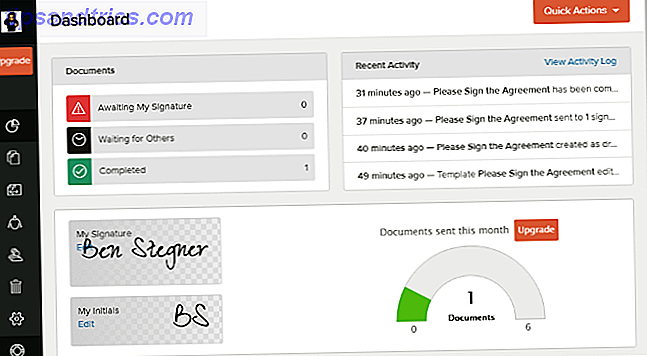
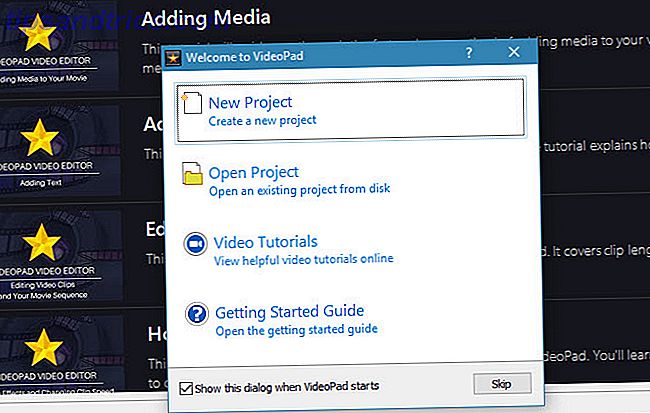
![Snabb. Pålitlig. Kraftfull. Här är varför du borde försöka Bitdefender Total Security 2015 [Microsoft Surface Pro 3 Giveaway]](https://www.tipsandtrics.com/img/promoted/575/fast-reliable-powerful.png)